很多使用win10用户想设置颜色管理,因为感觉在玩游戏或者看视频的时候总感觉画面失真,色彩搭配很不协调,这可能是更新的时候配置出了点问题,这个时候,我们该如何调出颜色管理器呢?今天教大家三种方式,具体的教程下面跟小编一起来看看吧。
方法一:
1、在Windows10系统桌面,依次点击“开始/Windows系统/控制面板”菜单项。
2、在打开的控制面板窗口中,点击右上角的“查看方式”下拉菜单,在弹出菜单中选择“大图标”菜单项。
3、在打开的控制面板所有项窗口中,点击“颜色管理”图标。
4、这时会打开颜色窗口窗口,点击上面的“高级”选项卡。
5、在打开的高级设置窗口中,点击“校准显示器”按钮。
方法二:
1、首先我们点击电脑左下角的微软按钮,弹出的界面,我们点击设置;弹出的界面,我们点击系统;
2、弹出的界面,我们点击高级显示设置;弹出的界面,我们点击显示器1的显示适配器属性;
3、弹出的界面,我们点击颜色管理,然后再点击颜色管理;
4、弹出的界面,我们点击高级,然后点击校准显示器;
5、弹出的界面,我们依次点击下一步;
6、出现图示中的界面时,我们点击完成。
方法三:
1、有点击桌面,选择“显示设置”,点击“系统”进入;
2、点击右边往下拉,找到蓝色字体的“高级显示设置”点击进入;
3、往下拉,找到蓝色的“颜色校正”点击进入
4、弹出了一个界面,按照界面说明,一直点击“下一步”;
5、跳转到另一个界面,再一直点击“下一步”;
6、这样就校正完毕了,点击右下角的完成就可以了。
win10怎么校准颜色
win10电脑显示器颜色不对如何调整
Win10怎么恢复系统默认颜色设置
以上就是电脑技术网 Tagxp.com为您带来的调出win10颜色管理的三种方法,希望可以解决掉您的困惑。想了解更多的问题请收藏电脑技术网 Tagxp.com哟。欢迎您的查看。
 Win10暂停更新还是会更新的
Win10暂停更新还是会更新的 windows movie make保存后的视
windows movie make保存后的视 windows movie maker导出工程文
windows movie maker导出工程文 Windows Movie Maker给视频添加
Windows Movie Maker给视频添加 windows movie maker保存为视频
windows movie maker保存为视频 极域电子教室怎么脱离控制-极域电子教室
极域电子教室怎么脱离控制-极域电子教室
在使用极域电子教室时,怎么脱离控制呢?今日小编就和大家一起......
阅读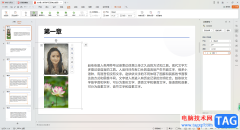 WPS PPT设置动画演示的时间的方法
WPS PPT设置动画演示的时间的方法
在WPS中,可以将自己需要的资料整理成PPT文件内容来展示,在制......
阅读 PS绘制弯曲的箭头形状的方法教程
PS绘制弯曲的箭头形状的方法教程
在日常生活中我们可以经常可以看到各种箭头形状,比如各种指......
阅读 access数据库导出为excel的教程
access数据库导出为excel的教程
access数据库可以让用户轻松创建和管理数据库,通过简单的拖放......
阅读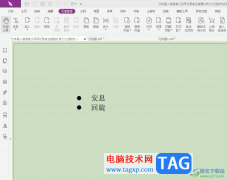 福昕pdf编辑器添加图片水印的教程
福昕pdf编辑器添加图片水印的教程
福昕pdf编辑器是一款强大的pdf编辑和阅读工具,它为用户带来了......
阅读 意大利将设立40亿欧元芯片
意大利将设立40亿欧元芯片 ProtonMail 桌面应用程序可能
ProtonMail 桌面应用程序可能 拼多多怎么关闭好友申请
拼多多怎么关闭好友申请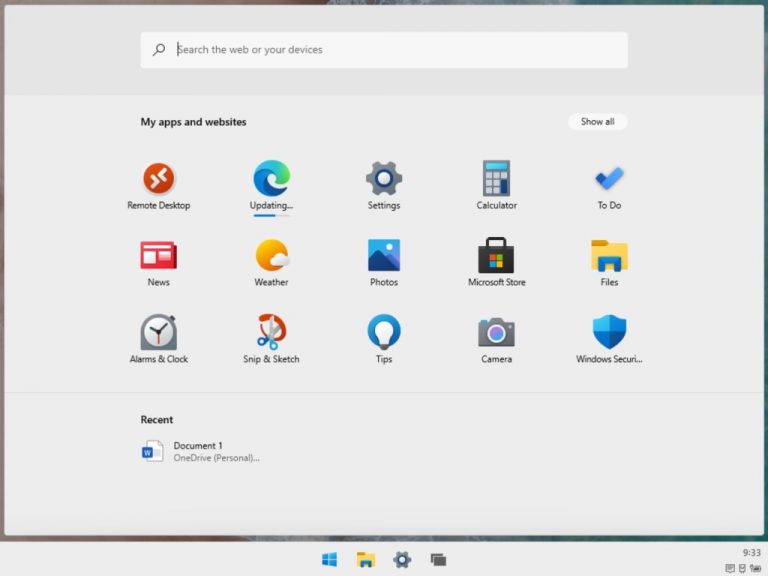 Windows 10X构建“泄漏”,提
Windows 10X构建“泄漏”,提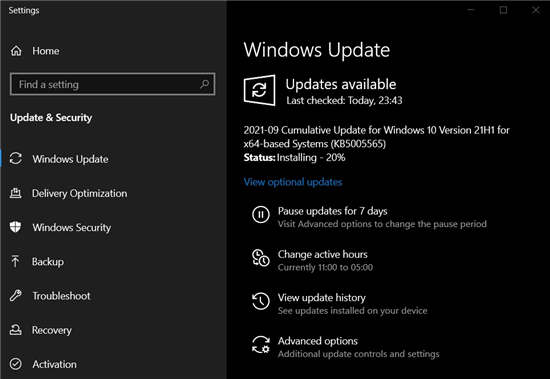 Windows10 2021 年 9 月 10 日更
Windows10 2021 年 9 月 10 日更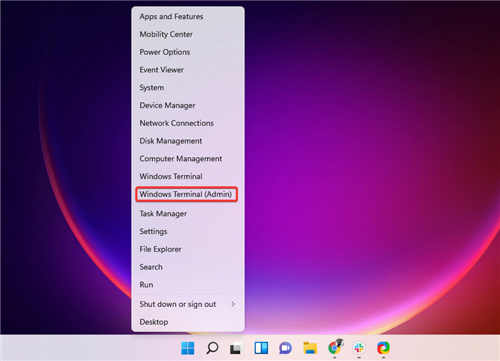 Parallels17.1现在支持Window
Parallels17.1现在支持Window QQ被盗怎么找回?QQ密码保护
QQ被盗怎么找回?QQ密码保护 qq画图红包美人鱼绘制方法
qq画图红包美人鱼绘制方法 无悔华夏夏商周战场乾坤
无悔华夏夏商周战场乾坤 卧龙吟2四世三公战役怎么
卧龙吟2四世三公战役怎么 小森生活特级镰刀怎么获
小森生活特级镰刀怎么获 显卡知识科普大全:通俗
显卡知识科普大全:通俗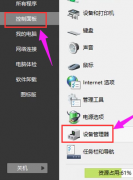 磐镭AMD显卡驱动怎么卸载
磐镭AMD显卡驱动怎么卸载 最好用的五款浏览器
最好用的五款浏览器 Win7的5个安全性重要设置方
Win7的5个安全性重要设置方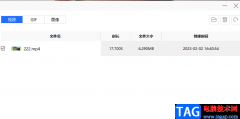 VeryCapture录制视频的方法教
VeryCapture录制视频的方法教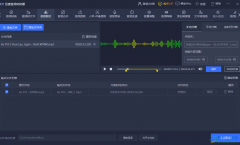 迅捷音频转换器剪辑音乐
迅捷音频转换器剪辑音乐 Word插入超链接的方法教程
Word插入超链接的方法教程 WPS Excel添加下拉选项内容
WPS Excel添加下拉选项内容 win10怎么调整键盘灵敏度
win10怎么调整键盘灵敏度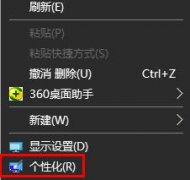 win10如何设置开机图片详细
win10如何设置开机图片详细 192.168.0.1路由器设置修改密
192.168.0.1路由器设置修改密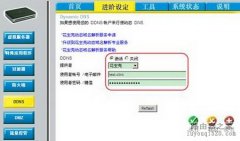 d-link宽带路由器DDNS的设置
d-link宽带路由器DDNS的设置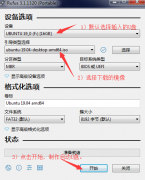
小编最近使用了ubuntu,这是最好用、最好安装、成功率最高的就是Ubuntu了,Ubuntu对于电脑的适配可以说是已经非常好了。今天介绍了详细的安装教程给大家,希望可以帮助到大家,具体的一起来...
次阅读
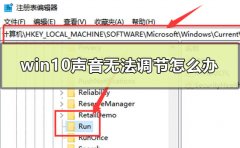
使用电脑的过程中遇到声音音量调节不了的情况,小编觉得可以尝试一下在注册表编辑中进行相关注册表的修改应该就可以解决问题。具体步骤就来看看小编怎么做的吧~希望可以帮助到你。...
次阅读
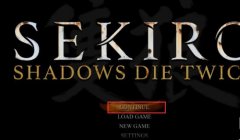
只狼这款游戏玩起来很过瘾玩的玩家数量也很多不过许多在win10系统上体验的小伙伴不知道怎么去复制存档,今天就给你们带来了只狼复制存档win10方法介绍,快来一起看看吧。...
次阅读

近日却有Windows10系统用户来反应,在使用电脑时安装游戏后,打开时就会出现电脑系统提示程序无法正常启动0xc000...
次阅读
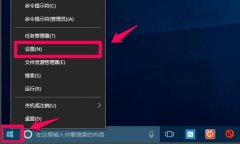
用户在下载文件的时候多多少少都会余下些缓存垃圾,这些垃圾会给c盘带来负担,拖累c盘的运行流畅度,那么该如何针对他清理呢?下面就一起来看看吧。...
次阅读

我们在使用win10版本系统的时候,有些情况下可能就会遇到升级系统的情况。那么如果我们想要将当前的win101903版本升级到win101909版本,小编觉得我们可以直接在系统设置的更新和安全中进行升...
次阅读

...
次阅读

相信很多的玩家在玩游戏的时候都会遇到蓝屏的情况,为此今天就给你们带来了电脑玩游戏蓝屏原因详细介绍吗,其实这个原因是很多方面的,赶快来了解一下对症下药吧。...
次阅读
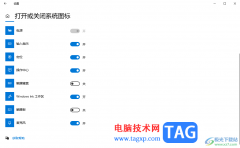
win10想要知道如何将Windowsink工作区启用?其实方法很简单,一般我们打开电脑进行操作的时候,在任务栏的右下角位置就会查看到一些相关的功能图标,你可直接在任务栏中进行声音的调节,直...
次阅读
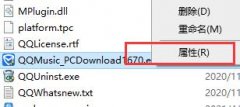
很多朋友目前还在选择win7系统而不是win10系统的原因就是害怕其兼容性不好。其实,现在win10系统已经可以设置win7的兼容模式了,只需要在属性中就可以更改设置,下面就一起来看一下吧。...
次阅读
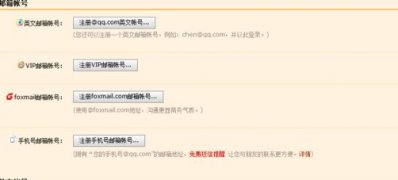
近日有Windows7纯净版系统用户来反应,由于没有那么多的手机号,或者想要使用邮箱来注册淘宝账号进行网购,就可...
次阅读

win10文件历史记录是一个非常有用的小功能,但是很多小伙伴不知道怎么设置,或者不知道怎么使用打开。其实非常简单在控制面板里就可以找到了,下面来一起看看详细的打开使用教程吧。...
次阅读

Windows 11 将带来大修的照片应用程序如Panos Panay Windows 11 将于下个月推出,更新的一部分也将是一个新的照片应用程序,它不一定具有新功能,但首先会进行重大改版。...
次阅读
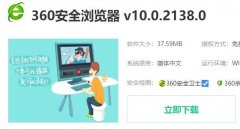
qq是每个小伙伴都有的聊天软件大多数人在网页登录的时候都会直接使用快速登录非常方便,但是不少使用edge浏览器的小伙伴都遇到了没法快速登录的问题,下面就来看看解决方法吧。...
次阅读
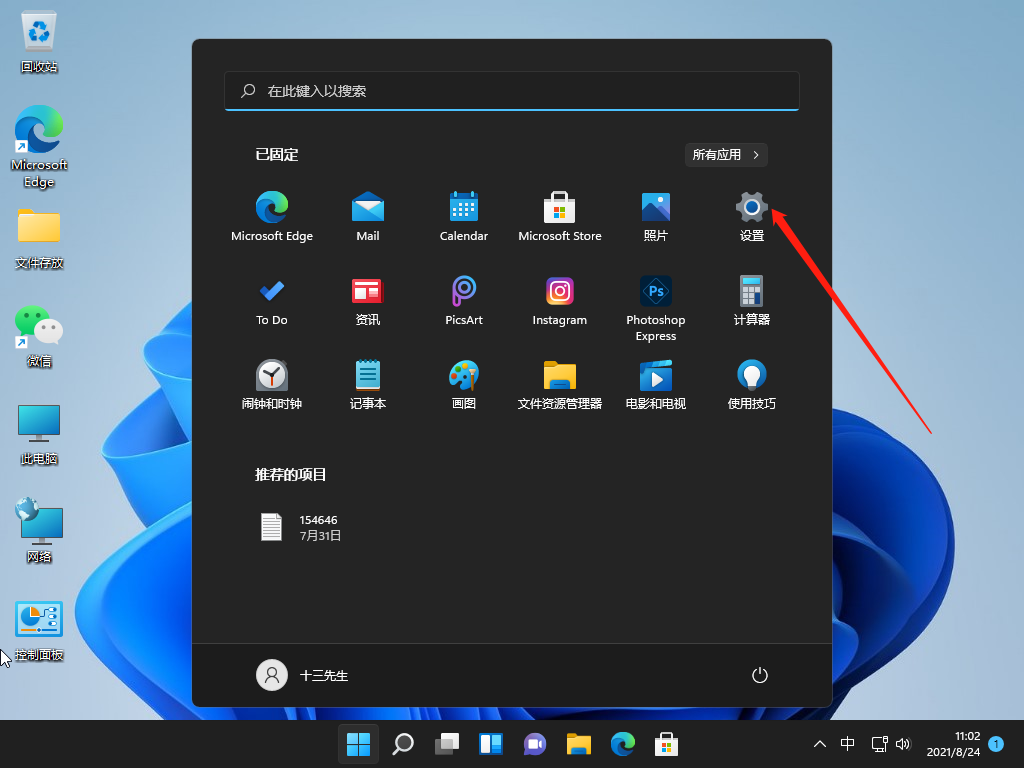
使用电脑的用户应该都知道Windows系统最令人烦恼的地方就在于它的自动更新功能.如今微软已经推出了Windows 11系统,所以今天来看看win11怎么关闭自动更新系统更新的教程....
次阅读